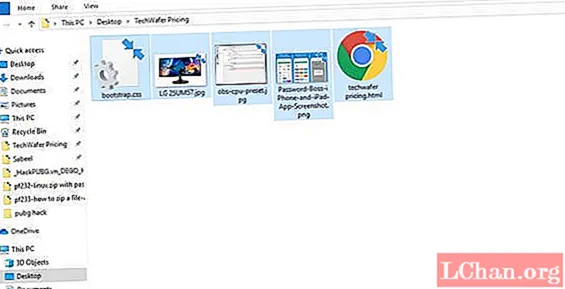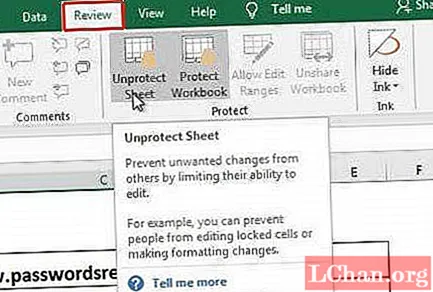NộI Dung
- 01. Tìm một số cảm hứng
- 02. Tạo bản phác thảo thô
- 03. Bắt đầu tinh chỉnh nghệ thuật đường nét
- 04. Chọn một bảng màu
- 05. Tô màu nghệ thuật đường
- 06. Phát triển các chi tiết trên khuôn mặt
- 07. Tô màu cho khuôn mặt
- 08. Sử dụng các chế độ hòa trộn
- 09. Đừng quên bóng tối
- 10. Thêm tóc và cánh
- 11. Dành thời gian để thiết lập một không gian làm việc hiệu quả
- 12. Hiểu cách thức hoạt động của khuôn mặt
- 13. Xây dựng một bộ trang phục
- 14. Thực hiện các chỉnh sửa cuối cùng

Tôi thực sự thích làm việc với màu sắc, cho dù đó là trong Photoshop CC hay vẽ truyền thống bằng màu nước. Màu sắc rực rỡ thường sẽ làm cho hình minh họa trở nên trang trí hơn, nhưng cũng có nguy cơ khiến nó trở nên phẳng. Tuy nhiên, bạn có thể chống lại điều này bằng cách thêm cảm giác âm lượng vào đúng vị trí trong toàn bộ bố cục.
- Tải xuống Adobe Creative Cloud
Trong hướng dẫn này, tôi sẽ chia sẻ các kỹ thuật nghệ thuật mà tôi sử dụng để tạo ra một bức chân dung sáng sủa trong Photoshop. Xem video bên dưới để xem video màn hình của tôi cho hướng dẫn này hoặc cuộn xuống để đọc hướng dẫn từng bước. Để được tư vấn thêm về cách vẽ chân dung, hãy xem bài viết của chúng tôi về cách vẽ người.
- Tải xuống các bàn chải tùy chỉnh cho hướng dẫn này tại đây
Để có cảm hứng, tôi thường nghiên cứu các nghệ sĩ cổ điển. Bạn có thể học hỏi nhiều điều từ họ, chẳng hạn như cách hướng mắt người xem với sự trợ giúp của ánh sáng, bóng tối và màu sắc. Tôi đặc biệt thích nghệ thuật của Klimt, Mucha và Van Gogh.
Klimt đã có thể nắm bắt được cảm giác mạnh mẽ về nhân vật và sự tự nhiên bằng các nét vẽ và màu sắc. Tôi ngưỡng mộ nghệ thuật vẽ đường của Mucha. Anh ấy miêu tả vẻ đẹp nữ tính một cách hoàn hảo, và có con mắt nhìn vào các chi tiết trang trí, bố cục rực rỡ và màu sắc lộng lẫy. Và Van Gogh chỉ là một thiên tài.
01. Tìm một số cảm hứng
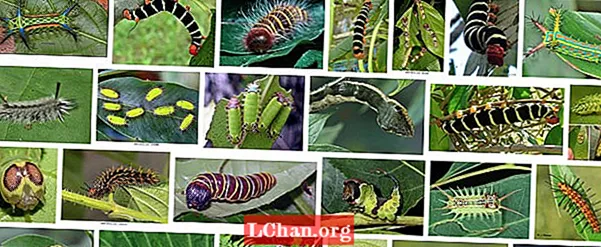
Điều đầu tiên tôi làm trước khi bắt đầu vẽ minh họa là duyệt qua thư mục nguồn cảm hứng của tôi. Bên trong có rất nhiều thư mục con, chứa hình ảnh ánh sáng, khuôn mặt, hình người, quần áo, hình minh họa từ các nghệ sĩ yêu thích của tôi, động vật, sâu bướm, hoa và nhiều thứ khác nữa.
Tôi nhanh chóng xem qua một số thư mục, ghi nhớ chủ đề hoặc công việc của tôi ngắn gọn. Tôi nhận thấy điều gì làm cho một hình ảnh cụ thể trông đẹp, cảm xúc mà nó mang lại trong tôi hoặc điều gì thực sự đẹp trong đó. Ý tưởng của riêng tôi đến từ việc nghiên cứu những hình ảnh này. Khi làm việc với màu sắc, điều truyền cảm hứng nhất là thiên nhiên: hoa, bướm, sâu bướm, đặc biệt là các loài nhiệt đới.
02. Tạo bản phác thảo thô
Tiếp theo, tôi cần hình dung ý tưởng của mình, vì vậy tôi tạo ra một loạt các bản phác thảo nhỏ, được tạo thành từ các đường thẳng. Đây vừa là bài tập khởi động vừa là cách tập trung vào nhiệm vụ trong tay. Sau khi vẽ xong, tôi thu hẹp các tùy chọn và tiếp tục tinh chỉnh chúng, cho đến khi lựa chọn tốt nhất sẵn sàng để sử dụng làm cơ sở.
03. Bắt đầu tinh chỉnh nghệ thuật đường nét
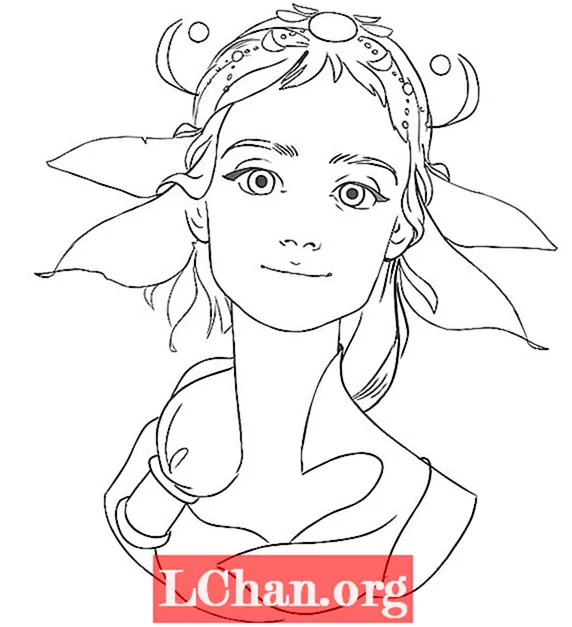
Tôi tạo một lớp mới, sau đó giảm Opacity của lớp phác thảo và chọn một bàn chải mờ. Sau đó, trên một lớp mới, tôi tạo nghệ thuật đường nét. Tôi cố gắng làm điều này một cách rõ ràng nhất có thể, để không có dòng không cần thiết và mỗi nét và dấu chấm đều có mục đích. Tôi đặt ra những đường nét uyển chuyển, mềm mại cho bức chân dung của một phụ nữ trẻ đẹp này, bởi vì chúng giúp tạo ra tâm trạng chính xác trong tác phẩm.
04. Chọn một bảng màu
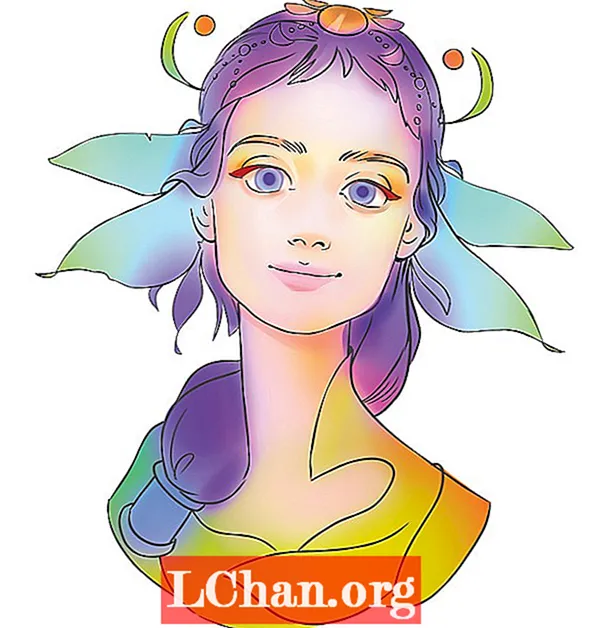
Như tôi đã nói trước đó, thiên nhiên là một nguồn cảm hứng tuyệt vời, đặc biệt là để phát triển sự kết hợp màu sắc. Ví dụ, hãy xem màu sắc đậm như thế nào trên côn trùng và cá. Vì vậy, hãy làm theo sự dẫn dắt của thiên nhiên: chọn một màu sắc rực rỡ, chọn một bàn chải mềm lớn và bắt đầu vẽ. Tôi chọn những màu mà tôi biết là phối hợp tốt với nhau và ghi nhớ rằng màu nào cũng có tông của nó. Tốt nhất là không nên vội vàng trong giai đoạn này.
05. Tô màu nghệ thuật đường

Tôi muốn giữ lại một số nét vẽ trong hình ảnh cuối cùng của mình. Có một cách thú vị để làm điều này: Tôi khóa các pixel của lớp trong suốt trên lớp nghệ thuật đường nét, chọn bàn chải Soft lớn và tô màu của tôi. Kết quả khác nhau - đôi khi chúng cùng tông, đôi khi tối hơn và đôi khi nhạt hơn và sáng hơn. Dù kết quả thế nào, nó sẽ tạo thêm hứng thú cho tác phẩm nghệ thuật của bạn.
06. Phát triển các chi tiết trên khuôn mặt
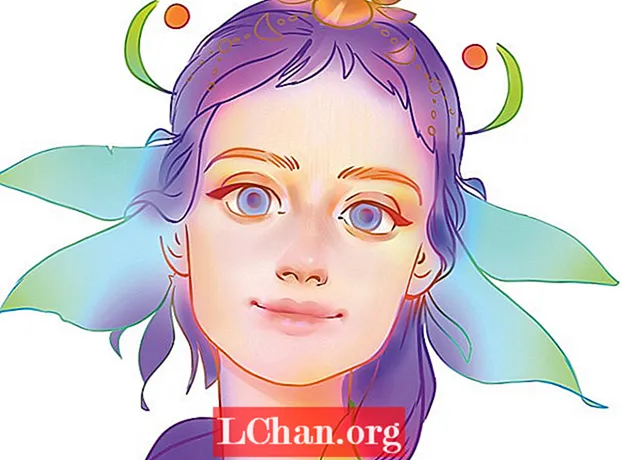
Phần minh họa yêu thích của tôi là vẽ khuôn mặt. Bởi vì tôi đã chọn giữ nghệ thuật đường nét hiển thị trong tác phẩm hoàn chỉnh, tôi cảm thấy hình minh họa này sẽ trở nên trang trí và đồ họa hơn. Tôi cố gắng chỉ tô bóng theo thể tích ở một vài điểm, đồng thời, làm việc để tạo hình mũi, môi và mắt. Hầu hết thời gian tôi làm việc với một bàn chải mềm lớn, nhưng tôi sử dụng một bàn chải có kết cấu cho các điểm nổi bật. Luôn luôn thú vị khi vẽ!
07. Tô màu cho khuôn mặt

Tôi tinh chỉnh màu sắc của khuôn mặt bằng cách sử dụng các nguyên tắc của lý thuyết màu ấm. Trong hình ảnh này, tôi vẽ với màu sắc tươi sáng, rực rỡ: bóng tối có màu cam và ánh sáng lạnh hơn. Đôi khi thật khó để làm tất cả cùng một lúc. Một giải pháp là trước tiên hãy sơn khuôn mặt với màu da trung tính bằng cách sử dụng các kỹ thuật tô bóng, thay vì chỉ tô một tông màu vào khuôn mặt, sau đó tạo một lớp mới, đặt nó thành Hard Light hoặc Soft Light, và thêm màu cam vào bóng tối và màu tím nhạt cho các vùng sáng hơn.
08. Sử dụng các chế độ hòa trộn

Tôi thường sử dụng một loạt các chế độ hòa trộn: Soft Light, Hard Light, Overlay, Multiply và Color. Tất cả chúng (trừ Multiply) giúp tôi tạo ra màu sắc tươi sáng, bão hòa. Hãy thử tạo một lớp mới và đặt chế độ hòa trộn thành Soft Light. Sau đó, chọn một Brush mềm lớn, chọn một màu sáng và thử nghiệm ở đây và ở đó trên canvas của bạn.
09. Đừng quên bóng tối

Tôi luôn thích thử nghiệm với màu sắc. Làm điều này dễ dàng hơn ở các vùng sáng trên canvas, nhưng đừng quên vùng tối - hãy cố gắng vẽ với màu sắc tươi sáng và bão hòa. Không cần phải làm điều này với tất cả các bóng của bạn; nó chỉ có thể nằm trong một phần nhỏ của hình minh họa của bạn. Ở đây, tôi đã chọn một màu đỏ tươi. Điều này sẽ tạo thêm sự đa dạng cho bảng màu tổng thể của tôi và đảm bảo bóng của tôi trông sẽ không buồn tẻ và nhàm chán.
10. Thêm tóc và cánh

Tôi để nguyên khuôn mặt và chuyển sự chú ý vào mái tóc. Tôi sơn nó bằng màu tím với những điểm nổi bật hơi xanh, sau đó quyết định thêm màu hồng trong bóng tối. Tôi thích hiệu ứng này vì nó cho phép tôi loại bỏ bóng tối mạnh ở phía dưới, điều này có thể gây mất tập trung cho người xem.
11. Dành thời gian để thiết lập một không gian làm việc hiệu quả
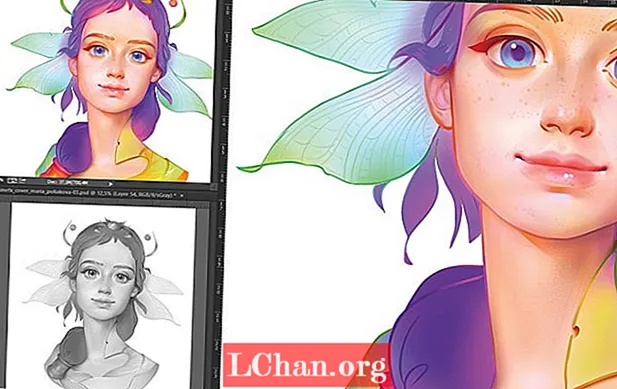
Tôi luôn mở ba cửa sổ trong suốt quá trình vẽ tranh của mình. Tôi vẽ trong cửa sổ chính, nhưng cũng có một phiên bản nhỏ hơn của WIP để tôi có thể xem hình ảnh đang phát triển như thế nào và phát hiện bất kỳ lỗi nào và phiên bản đen trắng cho phép tôi kiểm tra các giá trị của mình.
Để thiết lập không gian làm việc của bạn, hãy đi tới 'Cửa sổ> Sắp xếp> Cửa sổ mới cho… (tên tệp của bạn)', một lần cho phiên bản nhỏ và lần thứ hai cho màu đen và trắng. Để thiết lập cửa sổ đen trắng, đi tới 'View> Proof Setup> Custom> Device to Simulate> sGrey'. Sau đó nhấn ctrl + Y khi cửa sổ đen trắng đang hoạt động.
12. Hiểu cách thức hoạt động của khuôn mặt

Là một nghệ sĩ, điều quan trọng là có thể vẽ một khuôn mặt. Bạn cần biết giải phẫu và có thể hình dung nó như một dạng hình học đơn giản. Tôi thường điêu khắc khuôn mặt bằng đất sét, đó là một cách tuyệt vời để chia khuôn mặt thành các cấu trúc cơ bản như hình cầu (mắt) hoặc hai hình trụ (môi). Và mọi hình dạng đều có bóng, ánh sáng và điểm nhấn riêng.
13. Xây dựng một bộ trang phục

Vì đây là hình minh họa cách điệu nên tôi không cần phải vẽ những chiếc lá trên trang phục của nhân vật một cách thực tế. Đây là lý do tại sao tôi tạo ra các chuyển đổi màu sắc mềm mại bằng cách sử dụng các nét vẽ nhẹ nhàng, tinh tế. Chỉ ở một số chỗ, tôi thêm các bóng tương phản, giúp tăng âm lượng. Đặt một cành cây ở một bên vai giúp tăng thêm sự quan tâm của thị giác cho phía bên phải.
14. Thực hiện các chỉnh sửa cuối cùng

Tôi xem xét các khu vực cần đánh bóng và điều chỉnh màu sắc bằng công cụ Levels. Công cụ Màu chọn lọc cho phép tôi điều chỉnh các màu riêng lẻ trong giai đoạn xem xét này. Cuối cùng, tôi thêm một lớp nhiễu vào hình ảnh của mình, ngồi lại và gọi là xong.
Bài báo này ban đầu được xuất bản trên ImagineFX, tạp chí bán chạy nhất thế giới dành cho các nghệ sĩ kỹ thuật số. Mua số 156 hoặc là đăng ký.